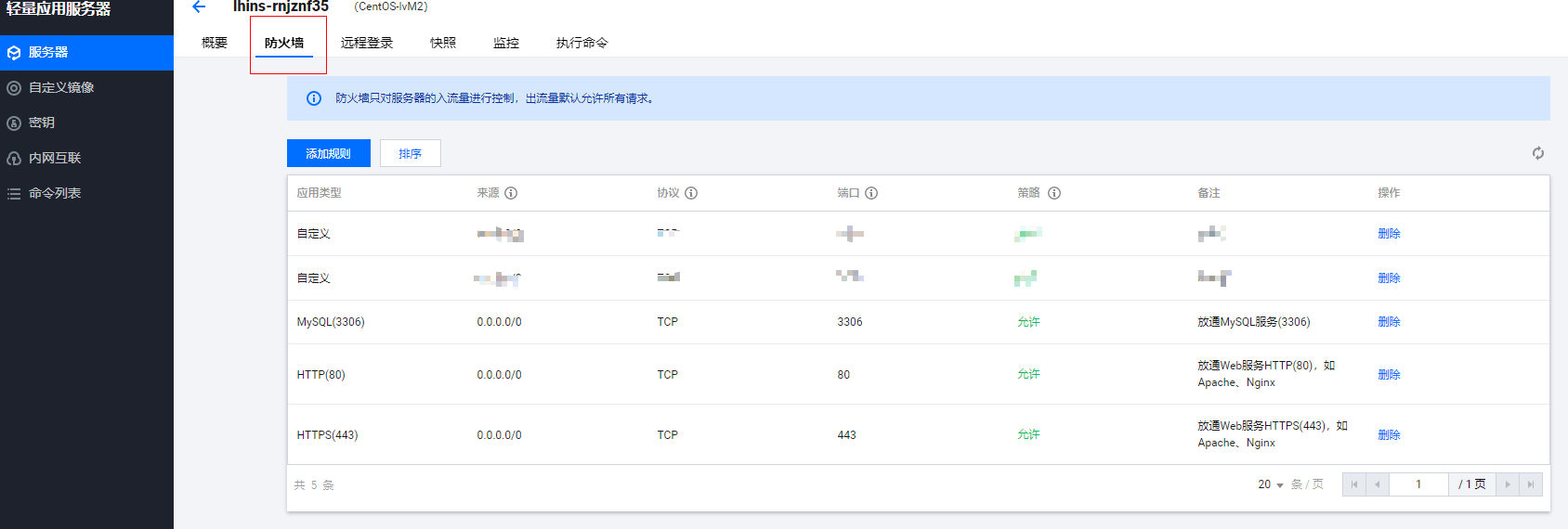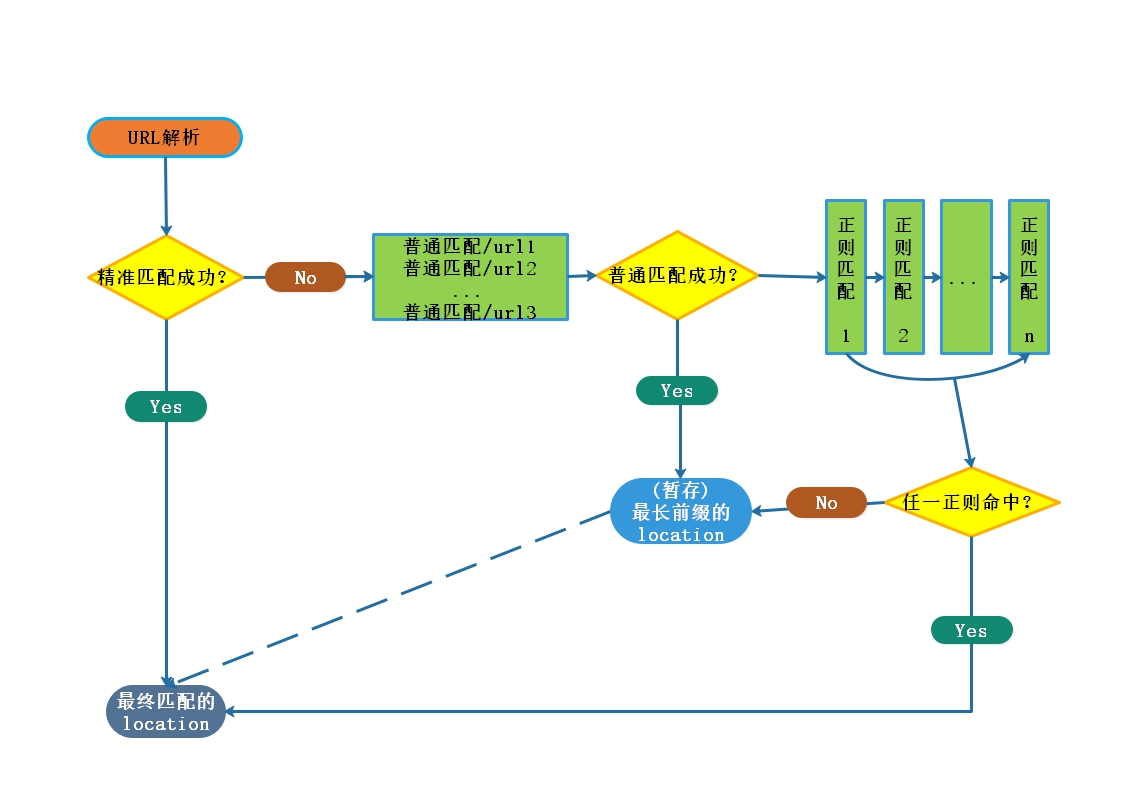今天我们来介绍下在win10下安装php,里面有很多坑,我帮大家踩了。
安装php
1. 下载php压缩文件
去php官网下载需要的php版本, 我下载的是php-7.4.20-nts-Win32-vc15-x64版本.
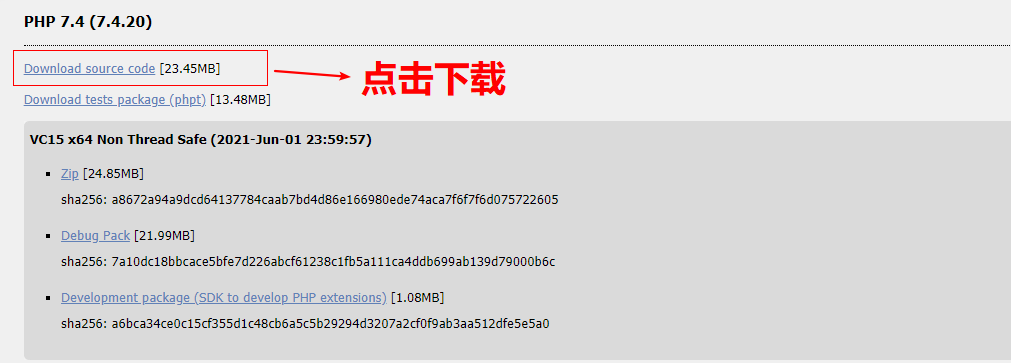
2. 解压缩php文件
把下载的php文件解压缩到一个文件夹, 我把php解压缩到了E:\developer-kits\php-7.4.20-nts这个文件夹.
3. 配置php
1. 创建配置文件
把E:\developer-kits\php-7.4.20-nts文件夹下的php.ini-development复制并重命名为php.ini.
2. 修改php.ini配置文件
把
memory_limit从128M改为1G, 这样就不会出现内存不够的问题去除
; extension_dir = "ext"前面的分号, 这是设置扩展文件夹的位置开启以下常用扩展, 都是去掉前面的分号
;, 在php中分号代表注释extension=php_gd2.dll extension=php_curl.dll extension=php_mbstring.dll extension=php_openssl.dll extension=php_pdo_mysql.dll extension=php_pdo_sqlite.dll extension=php_sockets.dll
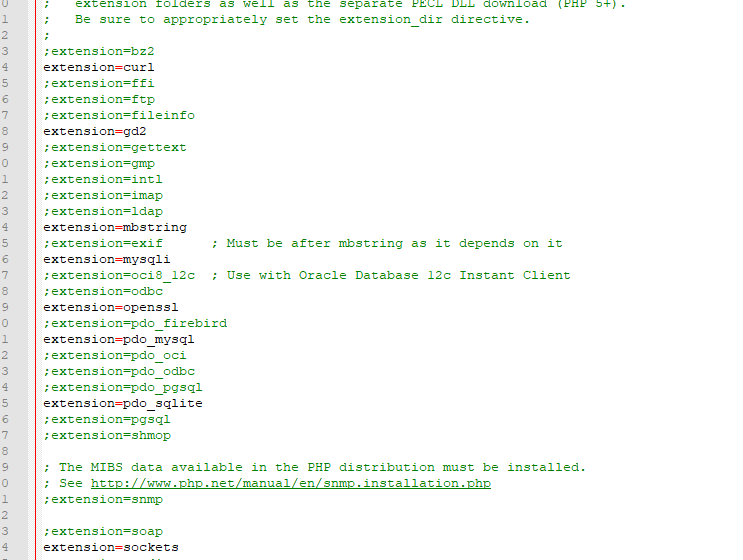
3. 把php命令添加到系统环境变量中
- 打开
系统环境变量控制台, 点击环境变量
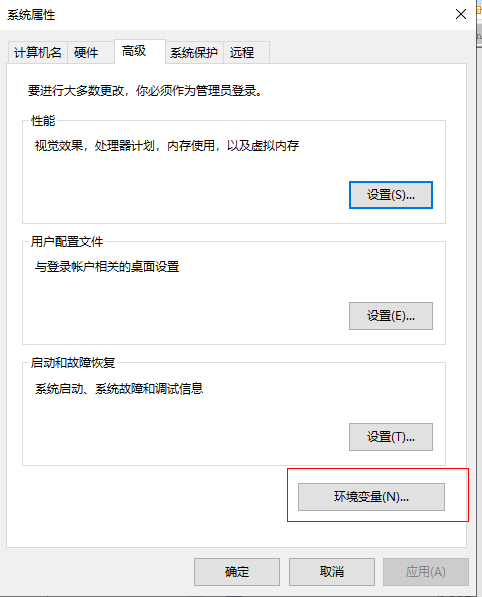
- 编辑系统变量中的
path变量
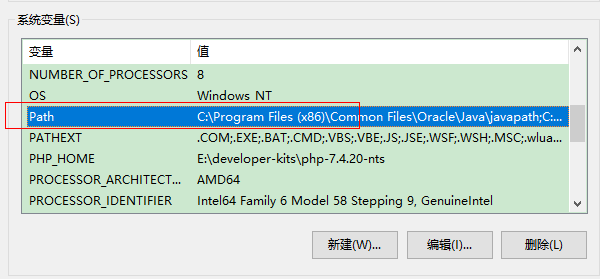
- 把
E:\developer-kits\php-7.4.20-nts路径写入就Ok了
4. 测试
打开cmd控制终端, 输入php -v, 不出意外就能显示php的版本 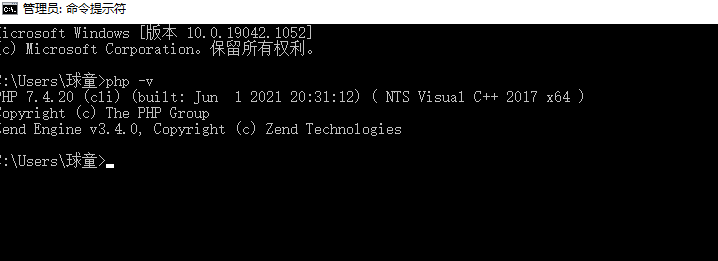
安装Composer
composer是php的包管理程序, 和node的npm, python的pip差不多. 安装后可以方便的管理扩展.
1. 下载安装包
去composer官网下载安装程序
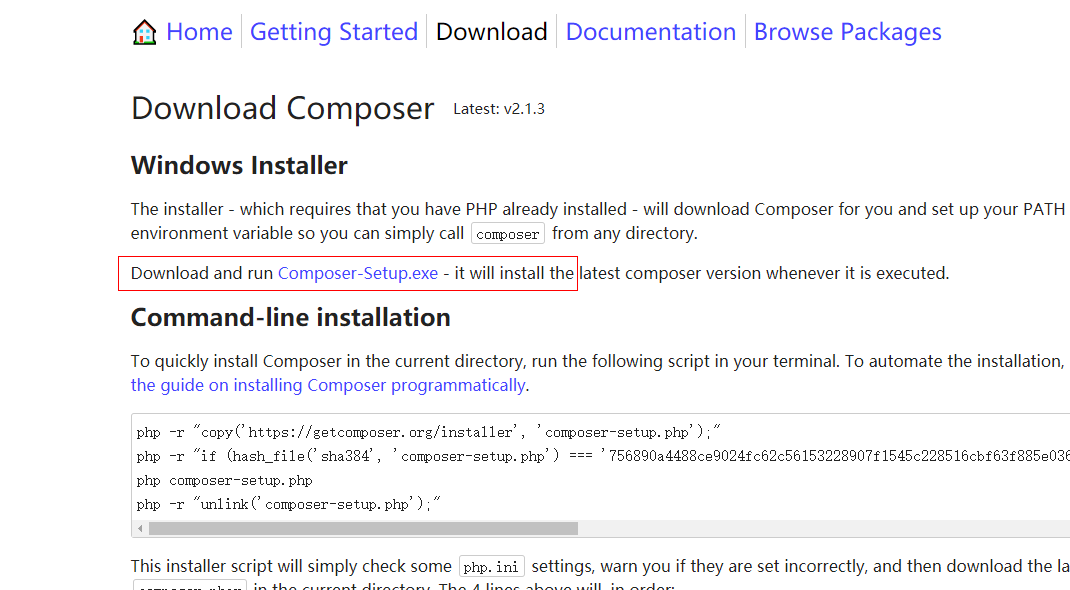
2. 运行该安装包
在运行时, 它会要求我们告诉它php.exe的位置, 这个位置就是E:\developer-kits\php-7.4.20-nts\php.exe路径. 然后一路打钩就行.
3. 测试
在命令终端输入composer about, 不出意外会出现版本号.

踩坑
命令终端运行php -v的时候出现vcruntime140.dll 14.0 not compatible with PHP build错误
windows运行php命令需要安装 Visual C++ Redistributable for Visual Studio 2015程序, 去Microsoft官网下载就行

vscode整合的terminal不能识别php -v
我使用的是git bash, PowerShell的处理方法类似.
之所以不能识别命令的原因, 在于系统环境变量没有被gitBash检测到, 所以我们要手动指定php命令位置
新建~/.bashrc文件, 该文件是gitBash默认的配置文件, 我们只要在这个文件中指定php的路径, gitBash就能识别.
把alias php='/e/developer-kits/php-7.4.20-nts/php.exe'写入该文件.
vscode整合的terminal不能识别composer命令
这个和不能识别php命令是一个道理, 我们把alias composer="/c/ProgramData/ComposerSetup/bin/composer.bat"写入~/.bashrc文件中.
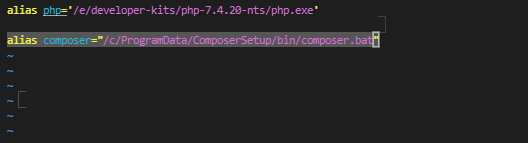
因为composer依赖php.exe命令, 所以我们还要修改composer.bat文件.
打开composer.bat文件, 把php替换成E:/developer-kits/php-7.4.20-nts/php.exe
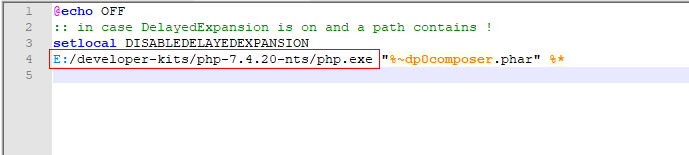
经过以上步骤就能识别composer命令, 其实这不是gitBash的错, 是vsCode的bug.
参考资料
Installing PHP 7 and Composer on Windows 10, Natively